دستگاه استریم گوگل می تواند بیشتر از نمایش محتوای ویدیویی در صفحه بزرگ شما انجام دهد.
Chromecast گوگل تنها یکی از ابزارهای بسیاری است که به شما امکان می دهد محتوای وب و برنامه را در تلویزیون خود مشاهده کنید. از Roku گرفته تا تلویزیونهای هوشمند، راههای متعددی برای اشتراکگذاری رسانه با صفحه تلویزیون شما وجود دارد. نکته جالب در مورد Chromecast این است که می تواند بسیار فراتر از تماشای ویدیوهای آنلاین روی صفحه نمایش بزرگتر باشد.
امکان فرستادن هر برگه از طیف گسترده ای از مرورگرها بر روی تلویزیون یا حتی پخش کل دسکتاپ، امکان استفاده از Google Chromecast را در بسیاری از روش های خلاقانه فراهم می کند. همانطور که اضافه شدن یک دکمه Cast در طیف وسیعی از برنامهها وجود دارد.
در اینجا چند کاربرد خلاقانه برای Chromecast شما، یا دلایل اضافی برای خرید Chromecast در صورتی که هنوز به مجموعه ابزار خود اضافه نکرده اید، آورده شده است.
1. یک نمایش اسلاید عکس برای دوستان قرار دهید
اگر عکسهای خود را در یک سایت اشتراکگذاری عکس مانند فلیکر، یک شبکه اجتماعی مانند فیسبوک آپلود میکنید، یا حتی فقط از آنها در سرویسی مانند Dropbox نسخه پشتیبان تهیه میکنید، میتوانید به سادگی عکسها را در مرورگر کروم خود مرور کنید و آن تب را به تلویزیون خود ارسال کنید. . به جای ازدحام کردن در اطراف یک صفحه کامپیوتر کوچک، عکس های خود را روی یک صفحه نمایش بزرگ زنده کنید.
Chromecast همچنین چیزی به نام حالت محیطی دارد. این صفحهای است که وقتی فعالانه از Chromecast استفاده نمیکنید و تصاویر تصادفی، ساعت و تاریخ را نمایش نمیدهید ظاهر میشود. اگر یک حساب Google Photos دارید، میتوانید آن را از طریق برنامه Home پیوند دهید تا عکسهای ذخیرهشده شما با شروع حالت محیطی نمایش داده شوند.
2. یک نسخه نمایشی یا ارائه را به اشتراک بگذارید
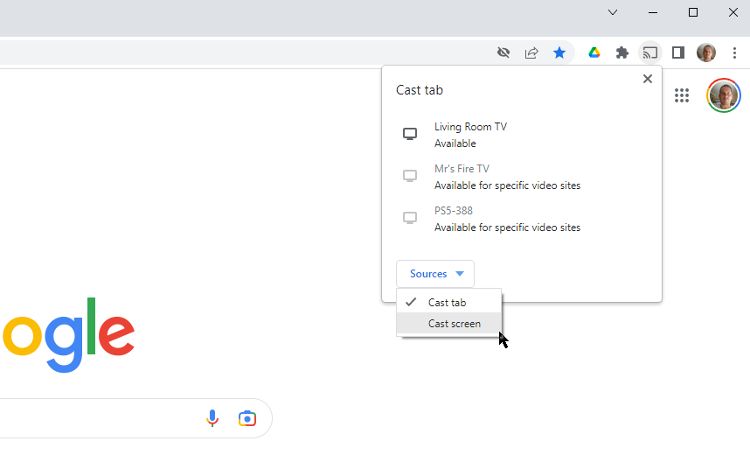
یکی از ویژگیهای عالی Chromecast این است که میتواند چیزی بیش از یک برگه مرورگر به صفحه تلویزیون شما ارسال کند. همچنین می توانید کل دسکتاپ خود را ارسال کنید. فقط روی دکمه Cast در مرورگر خود کلیک کنید، روی Sources کلیک کنید و گزینه Cast Screen را انتخاب کنید.
این یک راه عالی برای به اشتراک گذاری ارائه های پاورپوینت، اجرای دمو برای مشتریان و موارد دیگر است. میتوانید ارائهها و دموهای خود را در هر جایی که تلویزیون و اتصال بیسیم وجود دارد، ببرید. البته، هنگام انجام چنین کاری، بهتر است یک ماوس بی سیم در دسترس داشته باشید تا کنترل ارائه آسان تر شود.
3. اجازه دهید دیگران دیدگاه شما را در VR به اشتراک بگذارند

تماشای شخصی با استفاده از هدست VR اغلب بسیار خنده دار است، به خصوص اگر اولین تلاش او با VR باشد. اگرچه خندیدن به مادرتان که جلوی کامپیوتر میچرخد، میتواند به عنوان یک فعالیت گروهی طبقهبندی شود، اما راه بهتری برای سرگرمکننده کردن محتوای VR برای همه وجود دارد.
چندین سیستم واقعیت مجازی، از جمله Meta Quest، به شما این امکان را می دهند که آنچه را که کاربر می بیند بر روی صفحه تلویزیون پخش کنید. این معمولاً از طریق برنامه همراه برای سیستم VR انجام می شود و به آسانی ارسال محتوا از هر برنامه دیگری است، به عنوان مثال. با زدن دکمه Cast
4. از تلویزیون خود به عنوان یک مانیتور کامپیوتر بزرگ استفاده کنید
حتی اگر نمی خواهید یک ارائه یا نسخه ی نمایشی را با افراد دیگر به اشتراک بگذارید، ممکن است یک صفحه کامپیوتر بزرگ بخواهید. اگر قصد ندارید ابزار دیگری بخرید، چرا خلاق نباشید و به جای آن از Chromecast استفاده نکنید؟ اگر لپ تاپ یا دسکتاپ دارید، اگر از دسکتاپ خود استفاده می کنید، کافی است یک Chromecast، ماوس بی سیم و صفحه کلید بی سیم داشته باشید.
دوباره، مانند زمانی که از Chromecast برای قرار دادن یک ارائه استفاده می کنید، می توانید کل دسکتاپ خود را ارسال کنید، نه فقط یک برگه.
5. چت ویدیویی با خانواده را آسانتر کنید

اگر در حال تماس ویدیویی با دوستان و خانواده خود هستید، به جای اینکه تعداد زیادی از مردم سعی کنند در اطراف رایانه جمع شوند تا افرادی را که با آنها صحبت میکنید ببینند، دسکتاپ خود را به تلویزیون خود ارسال کنید. اگر از لپتاپ خود استفاده میکنید، آن را جلوی تلویزیون قرار دهید تا هر کسی که با آن کنفرانس دارید بتواند همه شما را ببیند. بهتر است اگر یک وب کم قابل حمل خوب دارید، آن را بالای تلویزیون قرار دهید. سپس یک صفحه نمایش بزرگ دارید تا با هر کسی که با او کنفرانس ویدیویی دارید روی یک صفحه نمایش بزرگ ببینید.
بسیاری از برنامههای چت ویدیویی و کنفرانس امکان ارسال مستقیم یا از داخل پنجره مرورگر را میدهند. به عنوان مثال، اسکایپ را می توان از طریق برنامه تلفن هوشمند Skype و در مرورگر با Chromecast به اشتراک گذاشت (البته نه از طریق برنامه Skype برای ویندوز).
6. پادکست مورد علاقه خود را استریم کنید
اگر شما هم مانند ما هستید، پادکست ها احتمالاً بخش قابل توجهی از کاتالوگ سرگرمی شما را تشکیل می دهند. گاهی اوقات خوب است که هدفون خود را وصل کنید، دنیا را ببندید و خود را در مکالمه دیجیتالی مورد علاقه خود گم کنید. اما این بدان معنا نیست که راههای دیگری برای گوش دادن به پادکست، از جمله از طریق Chromecast شما وجود ندارد.
بسیاری از محبوبترین برنامههای پادکست امکان ارسال محتوا را به Chromecast میدهند و به شما امکان میدهند از طریق بلندگوهای تلویزیون از محتوا لذت ببرید. این نه تنها به شما امکان می دهد از یک پادکست با دوستان یا خانواده لذت ببرید، بلکه زمانی مفید است که بتوانید به صدای بچه ها، زنگ در یا هر چیز دیگری گوش دهید.
7. در حرکات رقص خود تناسب اندام داشته باشید یا برس
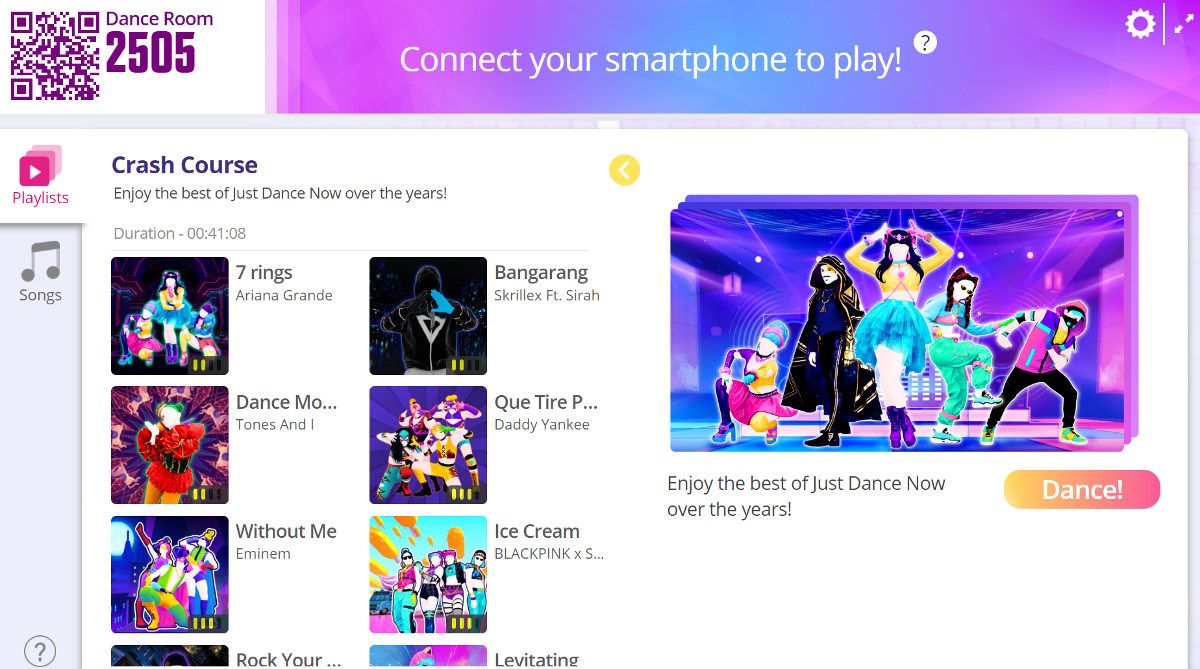
چند گزینه برای استفاده از Chromecast برای تناسب اندام یا ورزش کردن وجود دارد. یکی از سرگرم کننده ترین برنامه Just Dance Now است. این برنامه رایگان شما را تشویق می کند تا همراه با شخصیت روی صفحه برقصید و حرکات را به موقع با موسیقی کپی کنید.
میتوانید از Chromecast برای پخش جریانی ویدیوی رقص به تلویزیون خود استفاده کنید، در حالی که تلفنتان حرکات آن را در دست دارید، ردیابی میکند. این بسیار سرگرم کننده است و راهی عالی برای کمی فعال تر شدن بدون نیاز به ترک خانه.
8. متن ترانه ها را در تلویزیون خود بیاموزید
پخش موسیقی از Spotify یا یک سرویس موسیقی مشابه به Chromecast یک گزینه نسبتا واضح است. اگر برنامه سرویس موسیقی دکمه Cast ندارد، معمولاً میتوانید آن را در مرورگر پخش کنید و آن برگه را پخش کنید. اما ممکن است ندانید که تقریباً برای هر آهنگی میتوانید متن آن را در تلویزیون خود نیز پخش کنید.
چند برنامه وجود دارد که می تواند در این مورد کمک کند، اما یکی از بهترین آنها MusixMatch: lyrics finder است. میتوانید از چندین سرویس پخش موسیقی محبوب پخش کنید، و سپس MusixMatch را باز کنید، آهنگ را پیدا کنید و روی دکمه Cast ضربه بزنید. متن ترانه در یک جعبه شناور روی صفحه تلویزیون شما ظاهر می شود.
9. بازی های موبایل را روی یک صفحه نمایش بزرگ بازی کنید
چندی پیش، اگر میخواستید یک بازی را از طریق Chromecast انجام دهید، به انتخاب عنوان مبتنی بر مرورگر و فرستادن تب به تلویزیون خود محدود میشدید. امروزه صدها بازی موبایلی وجود دارد که دارای گزینه ای برای بازی از طریق Chromecast هستند. هنگامی که بازی روی صفحه نمایش بزرگ قرار می گیرد، معمولاً از گوشی خود به عنوان کنترلر استفاده می کنید. برخی از بازیها امکان استفاده از ماوس و صفحه کلید بلوتوث را نیز دارند.
اگر تلویزیونی با Chromecast داخلی دارید، اغلب بازیها نیز در آن گنجانده میشود. اینها ممکن است با کنترل از راه دور تلویزیون کنترل شوند، اما ممکن است با تلفن شما نیز قابل کنترل باشند.
10. تلویزیون را به داشبورد تبدیل کنید
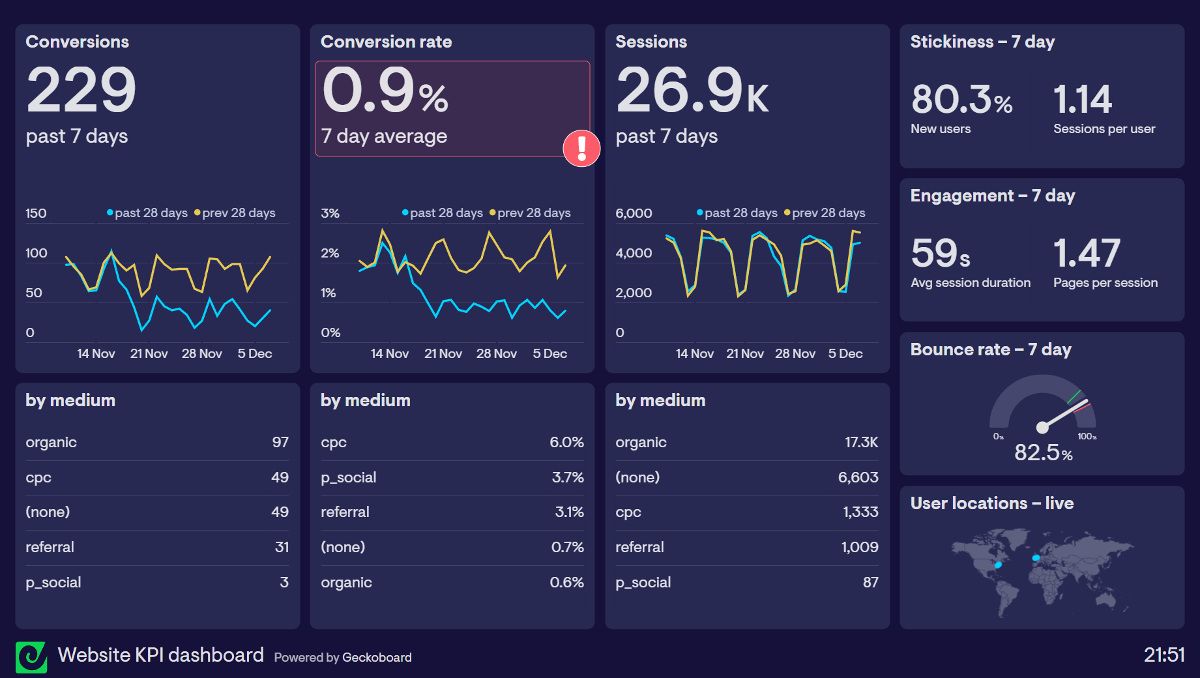
اگرچه Chromecast شما در درجه اول یک دستگاه سرگرمی است، اما می توان از آن به روش های دیگری نیز استفاده کرد. درست مانند زمانی که برای ارائه یا کنفرانس ویدیویی استفاده می شود، Chromecast می تواند یک ابزار کار مفید باشد. یکی از جالب ترین کاربردها برای ریخته گری داشبورد سفارشی است.
چندین سرویس داشبورد امکان ارسال محتوا را میدهند، از جمله برنامه Dashboard Cast برای Android و Gekkoboard. داشبوردها را می توان با فیدهای RSS، پیش بینی آب و هوا، اخبار فوری و حتی مواردی مانند تجزیه و تحلیل وب سایت سفارشی کرد. با اتصال Chromecast به تلویزیون یا نمایشگر یدکی، میتوانید اطلاعات مهم را در حین کار در رایانه خود قابل مشاهده نگه دارید.
با Chromecast خود خلاق شوید
تعداد روشهای خلاقانهای که میتوانید از Google Chromecast استفاده کنید همچنان در حال افزایش است. ایدههای اینجا برخی از کاربردهای مورد علاقه ما برای ابزار جریان کوچک هوشمندانه است. امیدواریم که آنها شما را به فکر خارج از جعبه وادار کنند و شما را به کشف راههای بیشتری راهنمایی کنند که میتوانید از Chromecast خود برای استفاده بیشتر از پخش فیلمها استفاده کنید.
